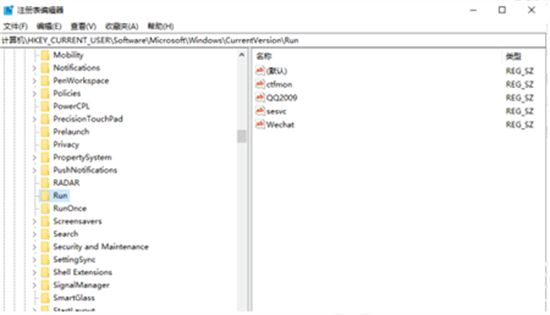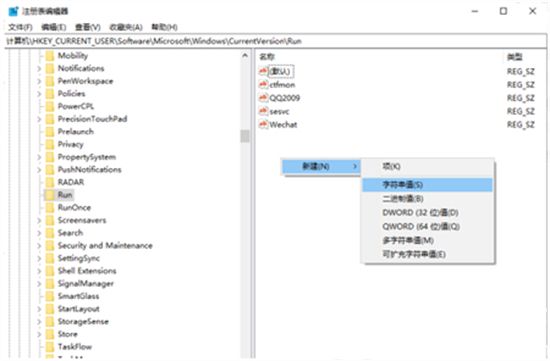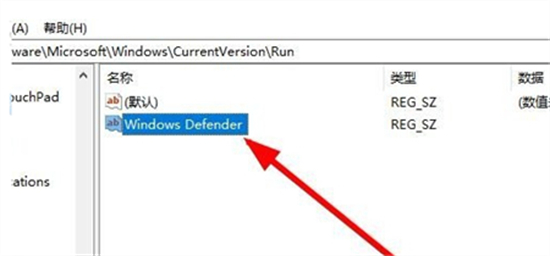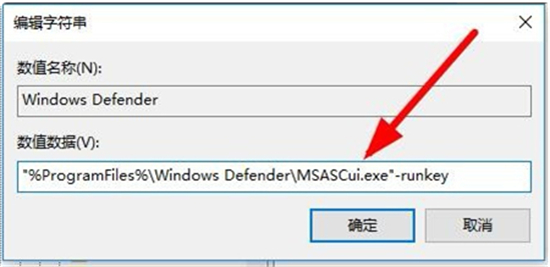win11没有安全中心怎么办?win11自带的windows defender可以用来保护系统的安全,不过升级到win11后有的用户发现安全中心不见了。那要怎么解决这个没有安全中心的问题呢?
win11安全中心没有了怎么办
1、同时按下win+r快捷键打开运行菜单,然后在运行框中输入regedit回车确定。
2、然后在打开的注册表编辑器窗口中定位到计算机\HKEY_CURRENT_USER\Software\Microsoft\Windows\CurrentVersion\Run。
3、接着在右侧的空白位置点击右键,依次点击“新建/字符串值”菜单项打开。
4、把刚刚新建的字符串值重命名为Windows Defender。
5、双击后打开该字符串的编辑窗口,在窗口中把数值数据修改为“%ProgramFiles%\Windows Defender\MSASCui.exe”-runkey,最后点击确定按钮。重新启动计算机后,可以发现Windows Defender的图标已显示出来了。
以上便是win11安全中心没有了怎么办的解决方法,希望可以帮助到大家。


 时间 2022-12-15 10:12:43
时间 2022-12-15 10:12:43 作者 admin
作者 admin 来源
来源